怎样进行磁盘碎片整理
人气:0怎样进行磁盘碎片整理
经常性玩电脑的朋友应该都知道,系统用的时间久了就会有一些垃圾产生,它们会使电脑变慢。那么怎样进行磁盘碎片整理呢?下面为大家分享下磁盘碎片整理的方法吧。
1、首先电脑桌面上打开(我的电脑),然后选择需要碎片整理的磁盘,如右键E盘,再单击属性。
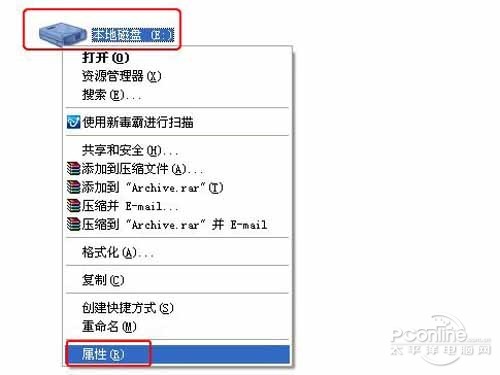
2、在磁盘属性页面,点工具栏,在工具栏下面看到磁片整理项,点击(开始整理)。
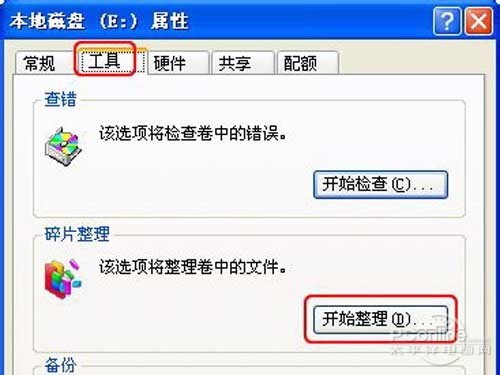
3、进入磁盘碎片整理程序页面,所有的分区盘都显示出来,可以选定点击任何一个磁盘,然后点击(磁片整理)。
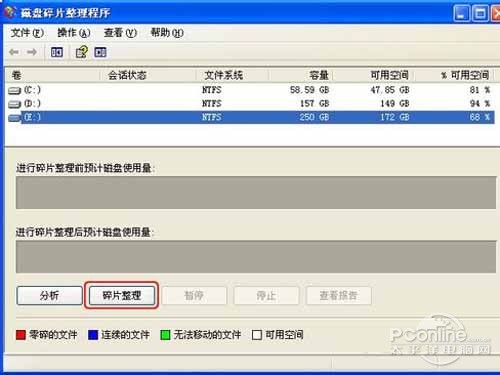
4、这时程序就会自动整理磁盘数据,红色方条代表零碎的文件,红色方条越多零碎的文件越多,越需要整理。

5、当碎片整理完成,会提示完成并可查看整理报告。

6、最后来看看整理后的使用量图,上下图对比会发现整理后的图里已经没有红色方条,碎片整理成功完成。

关于怎样进行磁盘碎片整理的介绍就到这里,希望对大家有所帮助!注意的是磁盘碎片整理时,不要对该盘读写数据,也不要经常进行磁盘碎片整理。
加载全部内容